윈도우11 삭제 및 윈도우10 클린설치 초기화 - c드라이브 포맷
윈도우11 삭제 및 윈도우10 클린설치 초기화 - c드라이브 포맷
기존에 윈도우8 윈도우10 설치 후 사용하다가 Windows 참가자 프로그램 및 윈도우 업그레이드를 통해 윈도우11을 설치한 경우 이전에 설치한 윈도우로 되돌리기 위해서는 윈도우 업그레이드 후 1주일 이내에 복구가 가능합니다.
그리고 일정기간이 지나 윈도우11에서 이전에 설치한 윈도우10 되돌리는게 불가능해진 경우라면 윈도우 초기화를 하더라도 윈도우10 되돌아가기가 안되고 윈도우11 초기 설치 공장초기화 상태로 되돌아 갑니다.

그래서 현재 설치한 윈도우 삭제하기 위해서는 보통 윈도우 설치 디스크인 C드라이브 포맷하면 되지만 현재 윈도우가 구동중인 파티션은 포맷이 불가능하기 때문에 C드라이브 포맷을 하기 위해서는 현재 사용중인 C드라이브를 다른PC에 서브 디스크로 장착해서 파티션을 포맷하거나 MS-DOS나 멀티윈도우로 다른 파티션에 윈도우를 설치해서 C드라이브를 포맷해야 하는 번거로움이 있습니다.
이에 간단하게 윈도우11 삭제하고 새롭게 윈도우11 클린설치를 통해 윈도우 초기화하는 방법을 알아보겠습니다.
윈도우11 초기화 재설치

가장 쉽게 윈도우11 삭제 후 재설치하는 방법으로는 윈도우11 - 고급 시작 옵션 변경으로 들어갑니다.

시스템 복구 탭에서 이 PC초기화를 선택하면 윈도우11 처음 설치했던 상태로 공장초기화가 진행됩니다.
노트북 및 데스크탑 PC 등 모든 컴퓨터를 처음 구입했던 상태로 되돌립니다.
돌아가기를 선택하면 윈도우11 업그레이드 이전 윈도우10, 윈도우8 등으로 되돌아갑니다.

윈도우11 초기화 시 2가지 옵션을 제공합니다.
- 내 파일 유지 : 앱 및 설정을 제거하지만 개인 사진 파일등은 삭제되지 않습니다.
- 모든 항목 제거 : 윈도우가 설치 된 C드라이브 삭제 후 새롭게 윈도우11 클린설치

이를 통해 윈도우11 삭제 후 새롭게 재설치합니다.
윈도우11 복구모드 부팅 고급시작 옵션

초기화에 문제가 발생한다면 고급 시작옵션을 통해 디스크 또는 CD-ROM / USB 부팅디스크등을 통해 설치하거나 정상적으로 설치된 상태로 윈도우 초기화 및 복구가 가능합니다.

복구모드로 부팅되면 시동복구를 통해 윈도우 부팅문제를 해결하거나 시스템복원을 통해 복구지점으로 복구가 가능합니다.
그리고 새롭게 윈도우11 설치해서 복구하고 싶다면 시스템 이미지 복구를 통해 기존 윈도우 삭제 후 새롭게 재설치합니다.
윈도우11 삭제 C드라이브 포맷방법
새롭게 윈도우가 설치된 C드라이브를 포맷하고 클린설치를 진행하고 싶다면 윈도우 USB 부팅디스크를 만들어 부팅 후 C드라이브 포맷이 가능합니다.
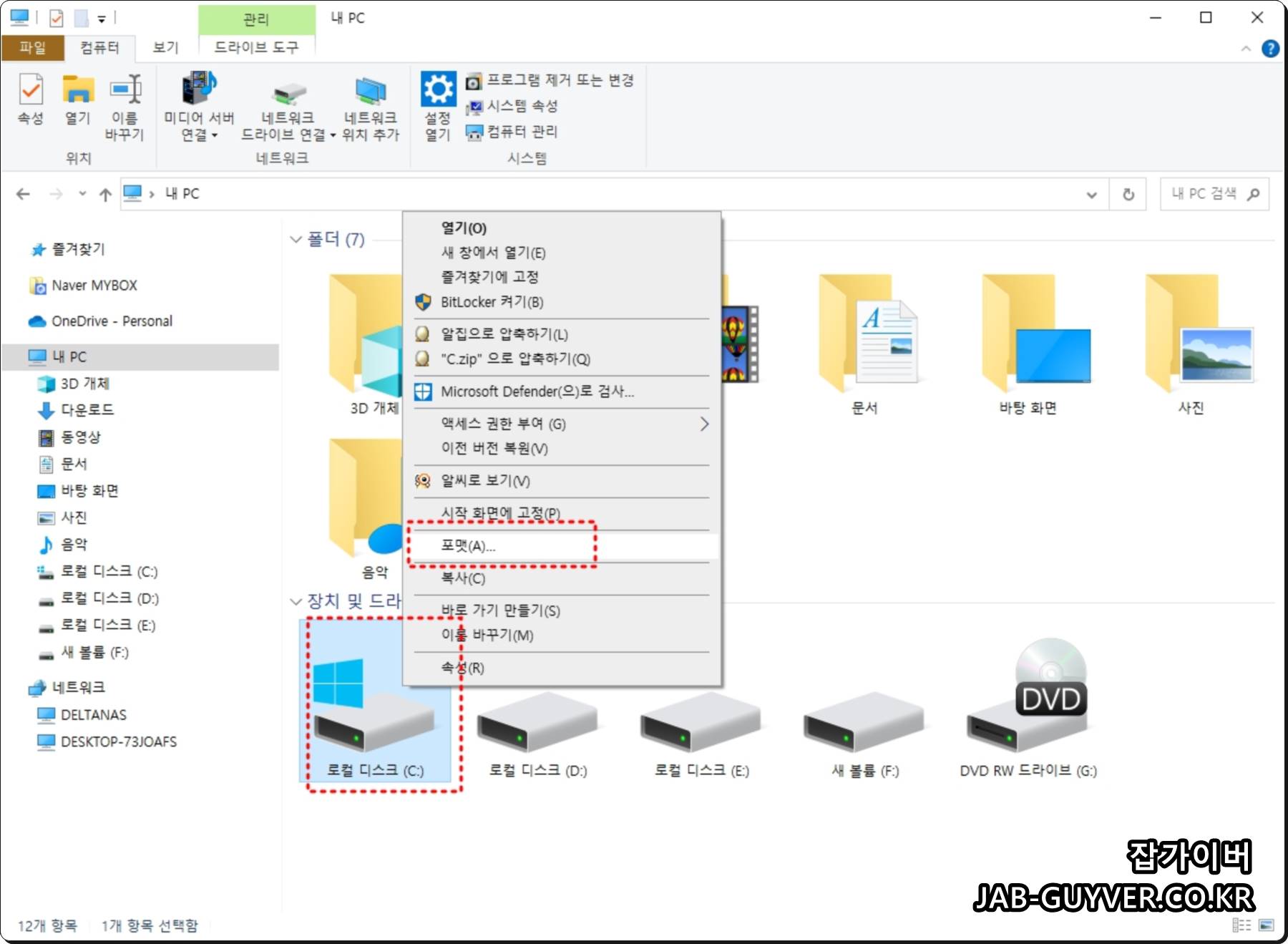
윈도우 USB 부팅디스크로 부팅이 되지 않은 상태에서 C드라이브를 포맷을 진행하면 포맷이 진행되지 않습니다.

이 볼륨을 포맷할 수 없습니다 라고하여 현재 사용중인 부팅에 사용중인 파티션은 포맷이 불가능합니다.

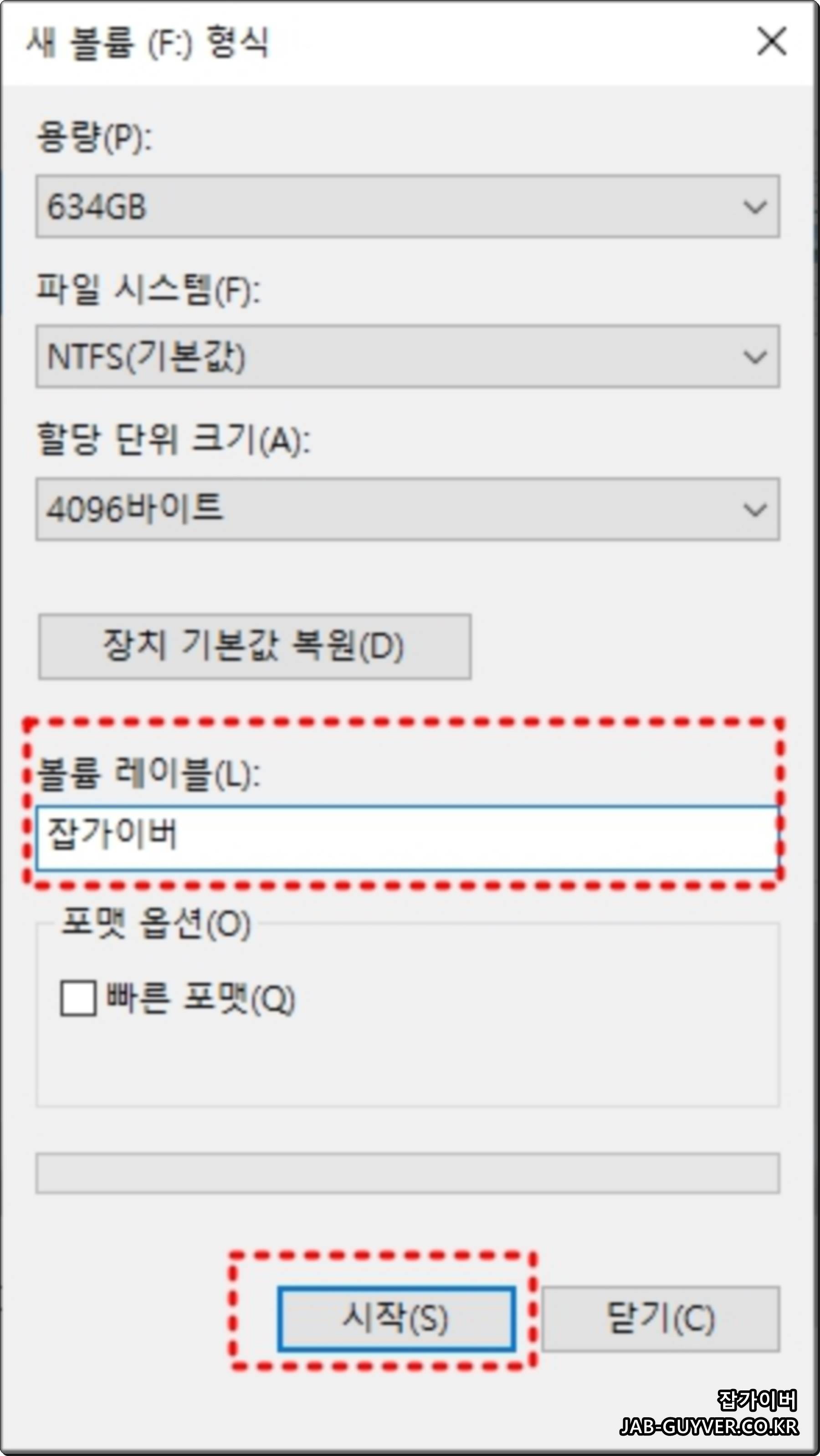
만약 윈도우가 설치된 하드디스크 및 SSD 포맷하고 싶다면 해당 파티션을 다른PC에 서브 디스크로 연결해서 포맷을 진행하는 방법이 있지만 컴퓨터가 2대를 보유해야 하고 컴퓨터 분리를 해야한다는 번거로움이 있기 때문에 윈도우 USB 부팅디스크를 사용하느것이 편리합니다.

윈도우 USB 부팅디스크를 만들 USB 메모리카드 및 CD-RW를 삽입합니다.
윈도우11 및 윈도우10, 윈도우8 등 클린설치를 위해서는 원하는 운영체제 다운로드를 위해 위 파일을 다운로드 받습니다.

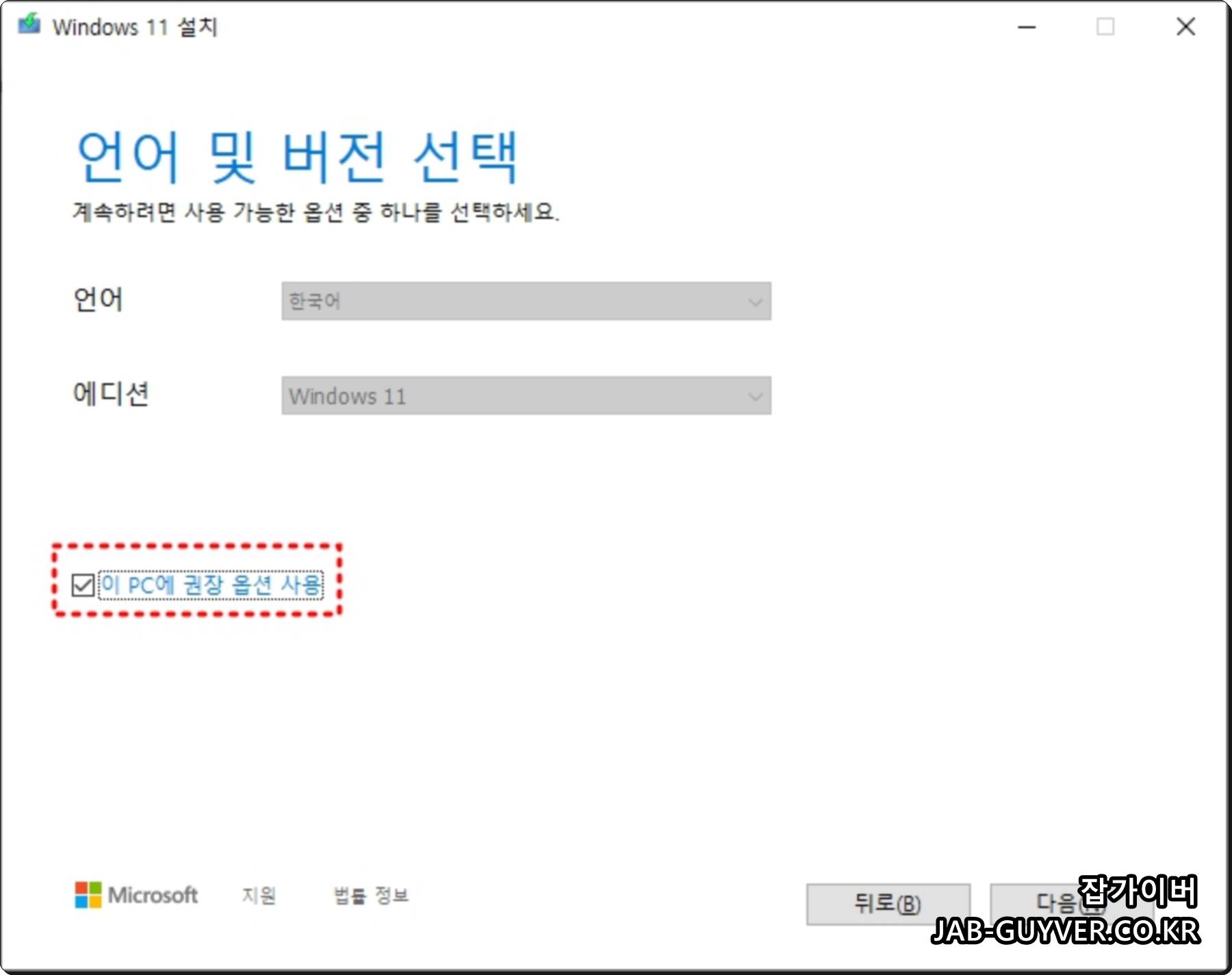
프로그램을 실행하면 마이크로소프트에서 바로 윈도우 클린설치 파일을 다운로드 받을 수 있습니다.
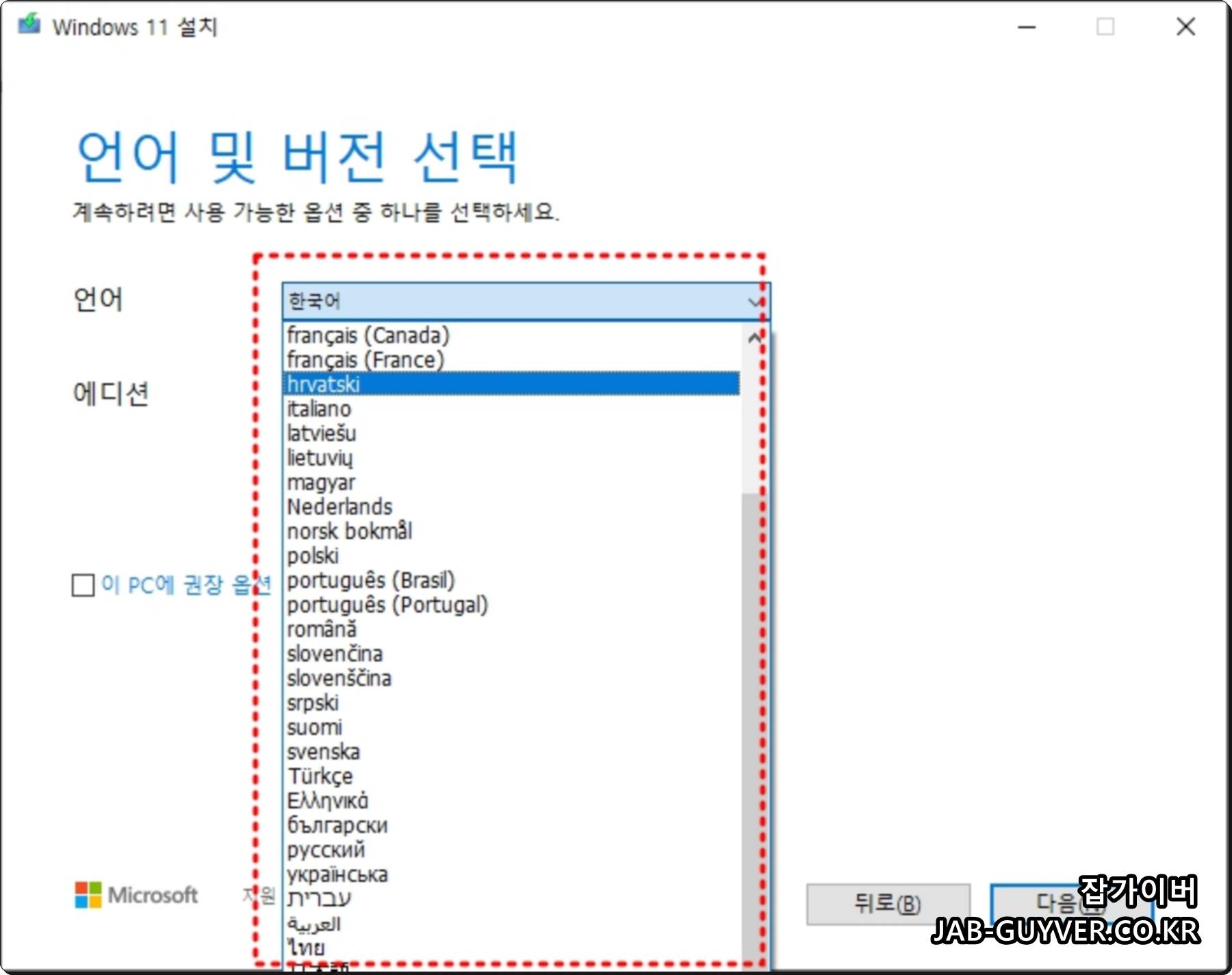

원하는 언어로 한국어를 선택합니다.
사용할 미디어를 USB 플래시 드바이버로 선택하며 만약 RUFUS를 통해 보안부팅 우회하여 설치하고자 한다면 ISO 파일로 선택합니다.
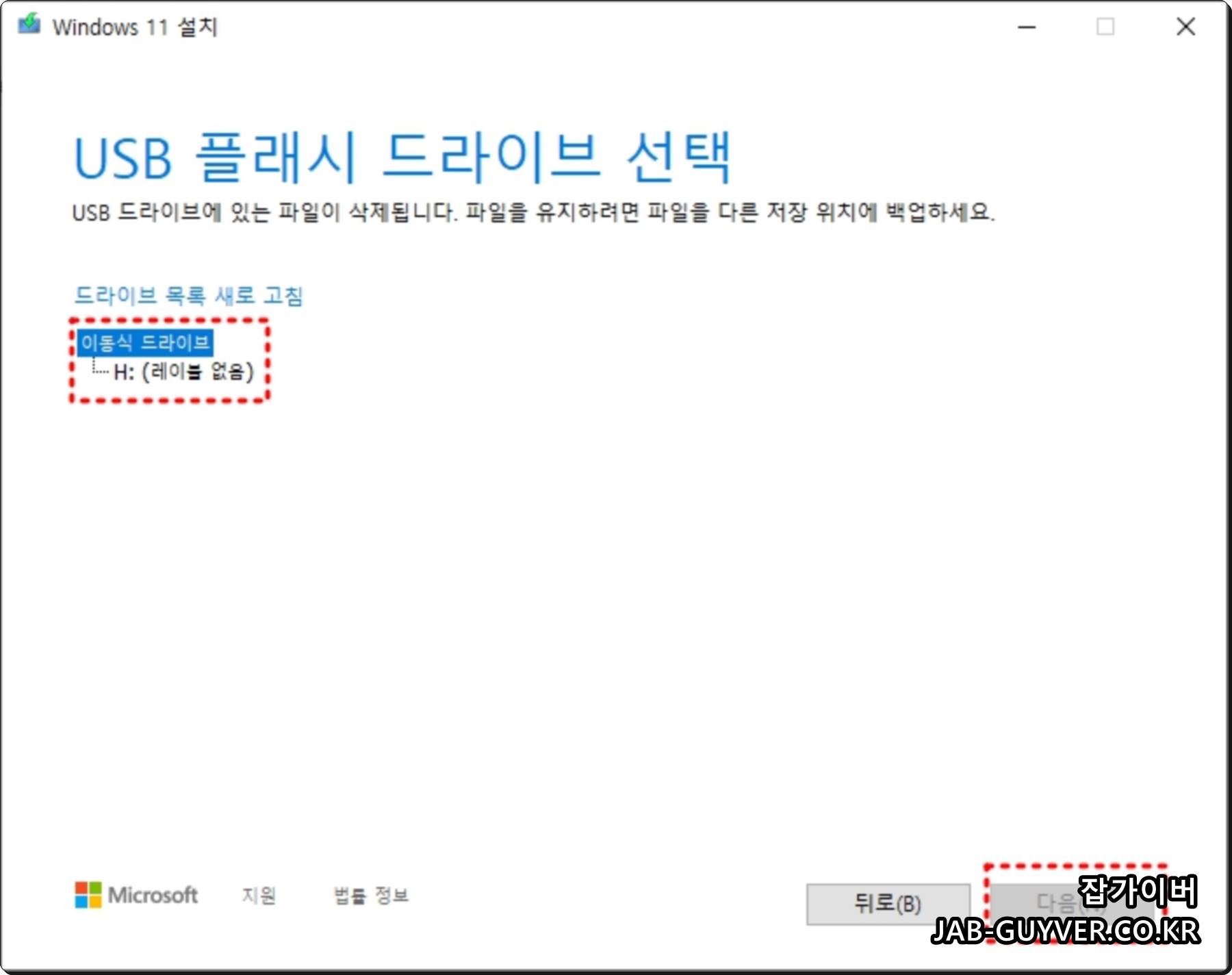

삽입된 USB드라이버를 선택하면 해당 USB 플래시 드라이브를 통해 윈도우11, 윈도우10 USB 부팅디스크 만들기가 완성됩니다.

해당 USB 부팅디스크를 삽입 후 컴퓨터를 재부팅 하면 윈도우 클린설치화면으로 접속됩니다.
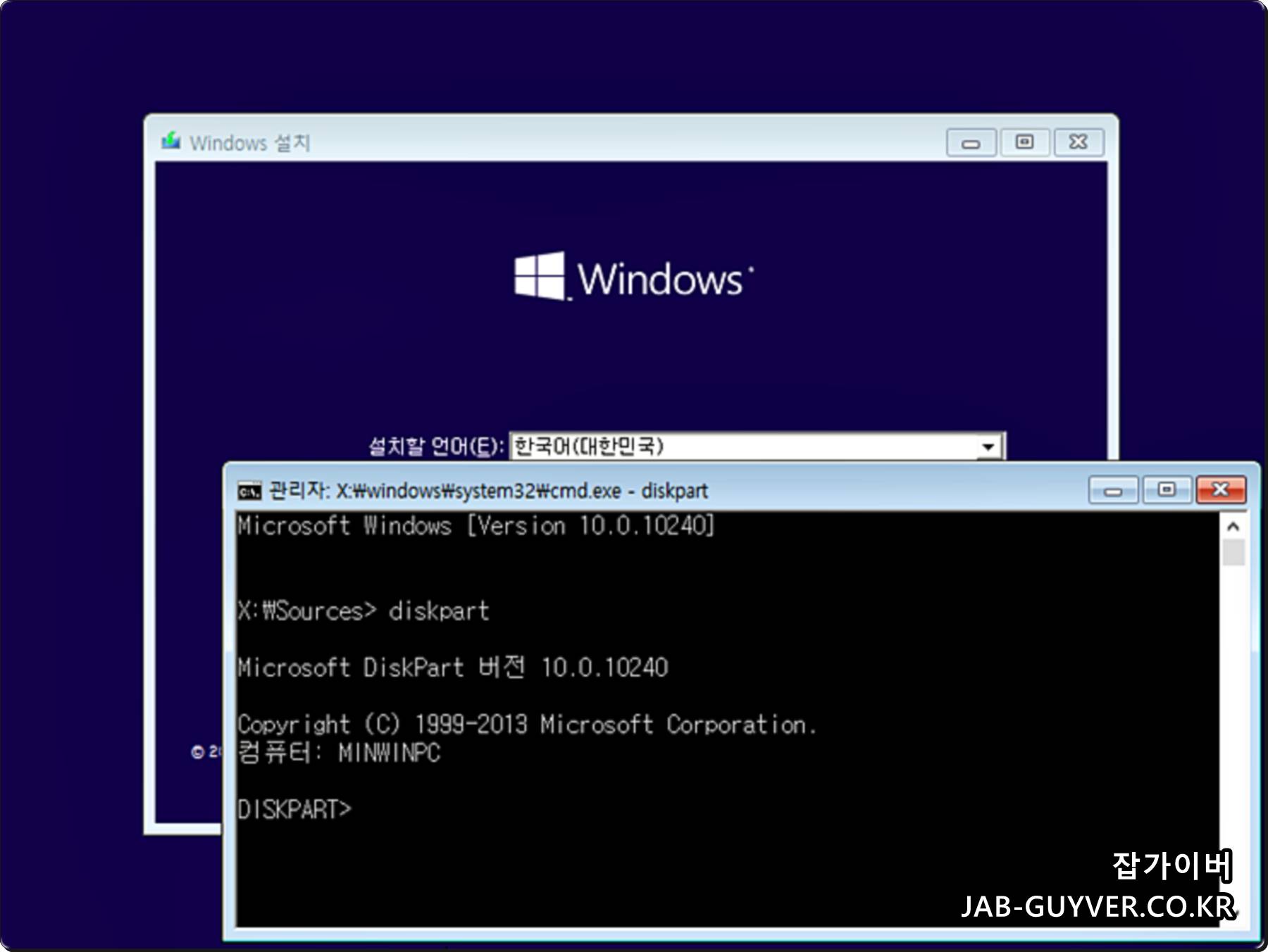
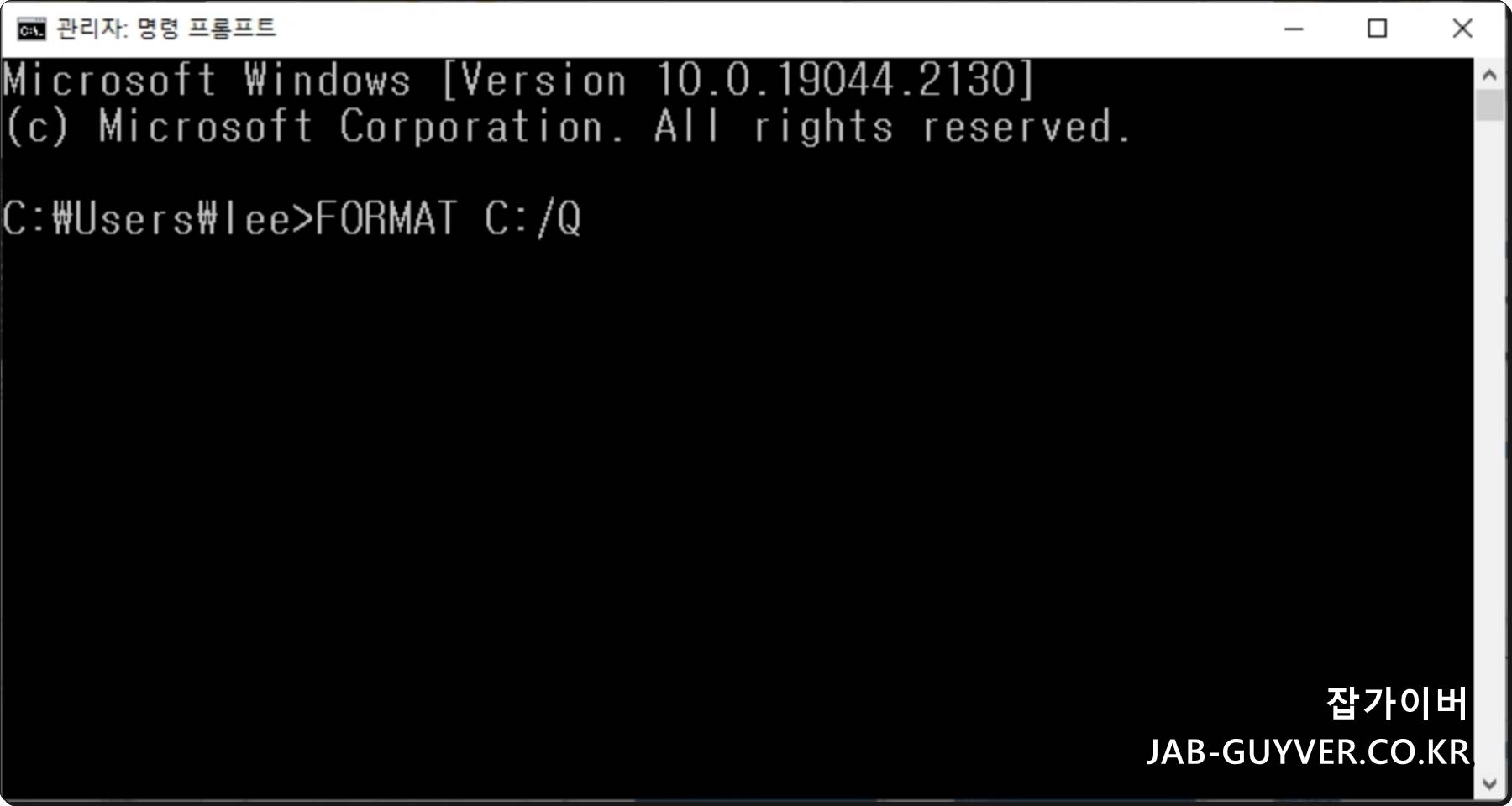
Shift + F10을 눌러주면 명령프롬프트 관리자권한으로 실행되며 아래 명령어를 입력해 C드라이브 포맷을 진행합니다.
format c:/q빠른포맷을 원하지 않는 경우 format c:/ 입력해서 c드라이브 포맷을 합니다.
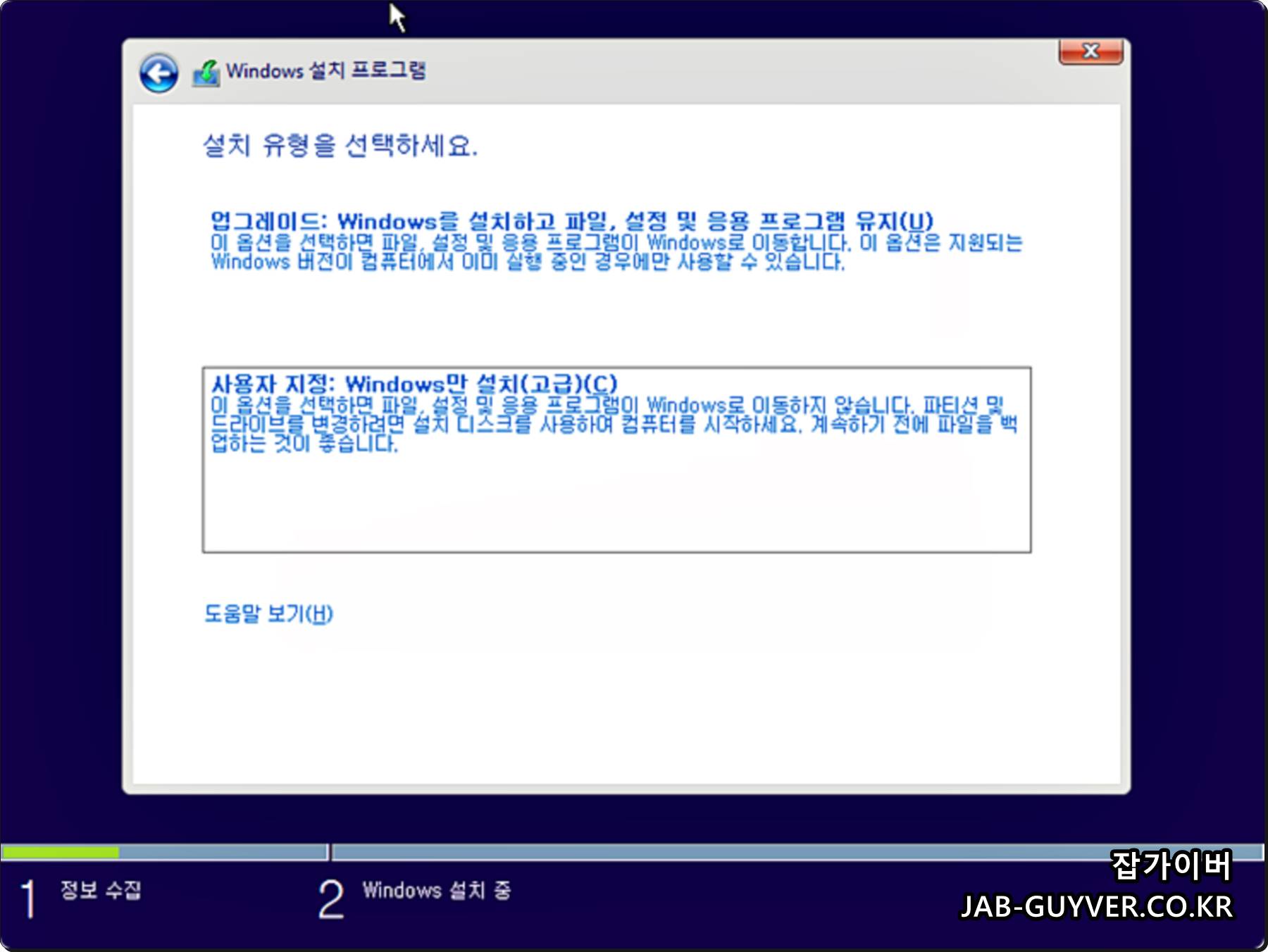
윈도우 설치 시 업그레이드 및 사용자 지정 2가지를 지원하며 C드라이브를 포맷해서 기존 윈도우11 삭제가 되었기 때문에 별도의 업그레이드는 불가능합니다.
사용자 지정을 통해 윈도우를 새로 설치합니다.
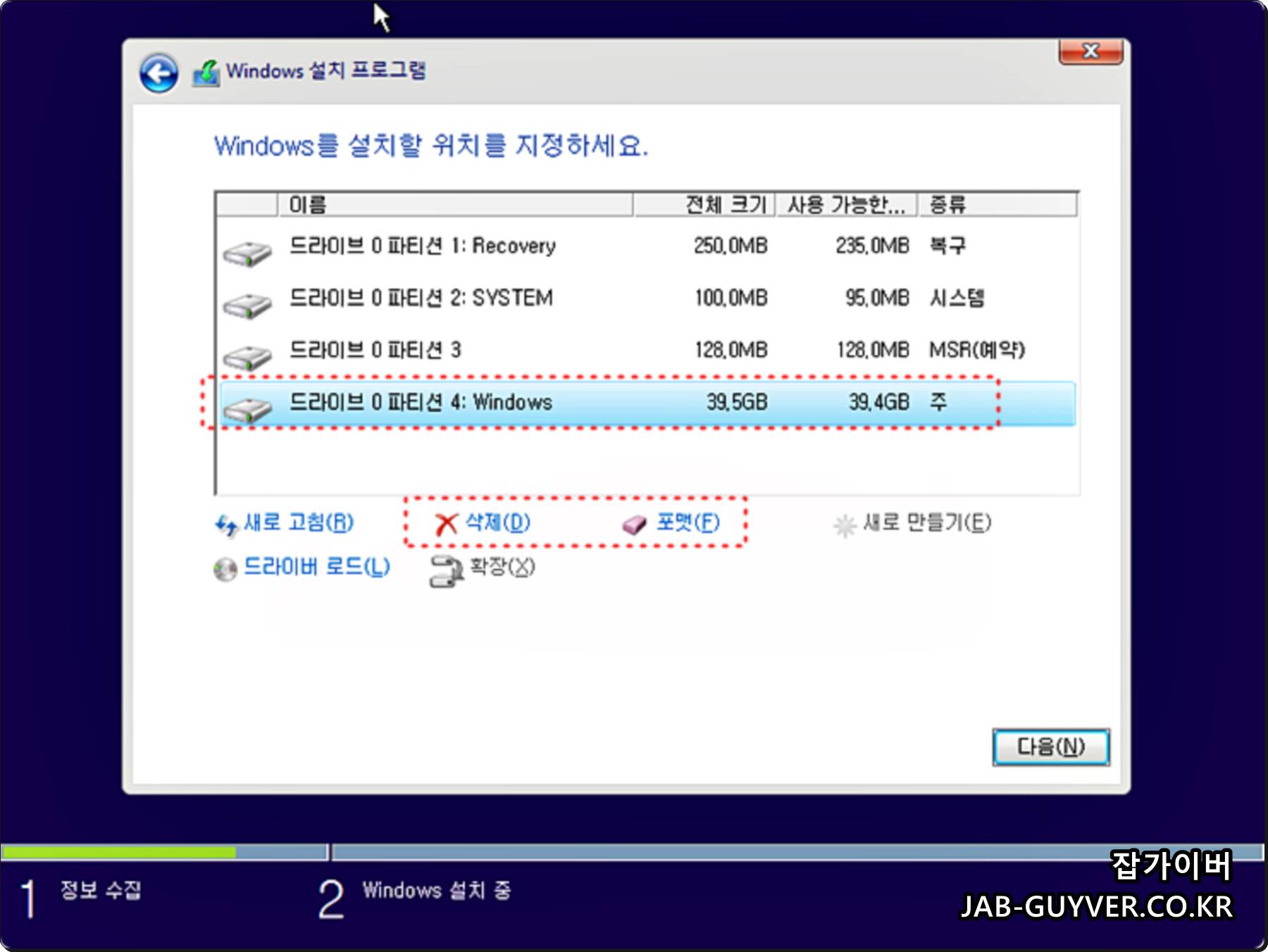

파티션 포맷은 이후 윈도우 설치화면에 서 파티션 중 C드라이브를 선택해서 포맷 후 새로만들기를 통해 다시 삭제 후 재설치가 가능합니다.
윈도우10 UEFI 복구파티션 삭제 MBR GPT 초기화
윈도우10 UEFI 복구파티션 삭제 MBR GPT 초기화 윈도우10을 처음 설치하게 되면 해당 데이터를 백업 및 복구가 가능하도로 별도의 복구파티션이 설정되는데 이 복구파티션은 별도로 파티션삭제 및
jab-guyver.co.kr
이때 파티션이 GPT MBR 복구디스크로 인해 설치오류가 발생한다면 위 내용을 참고하세요

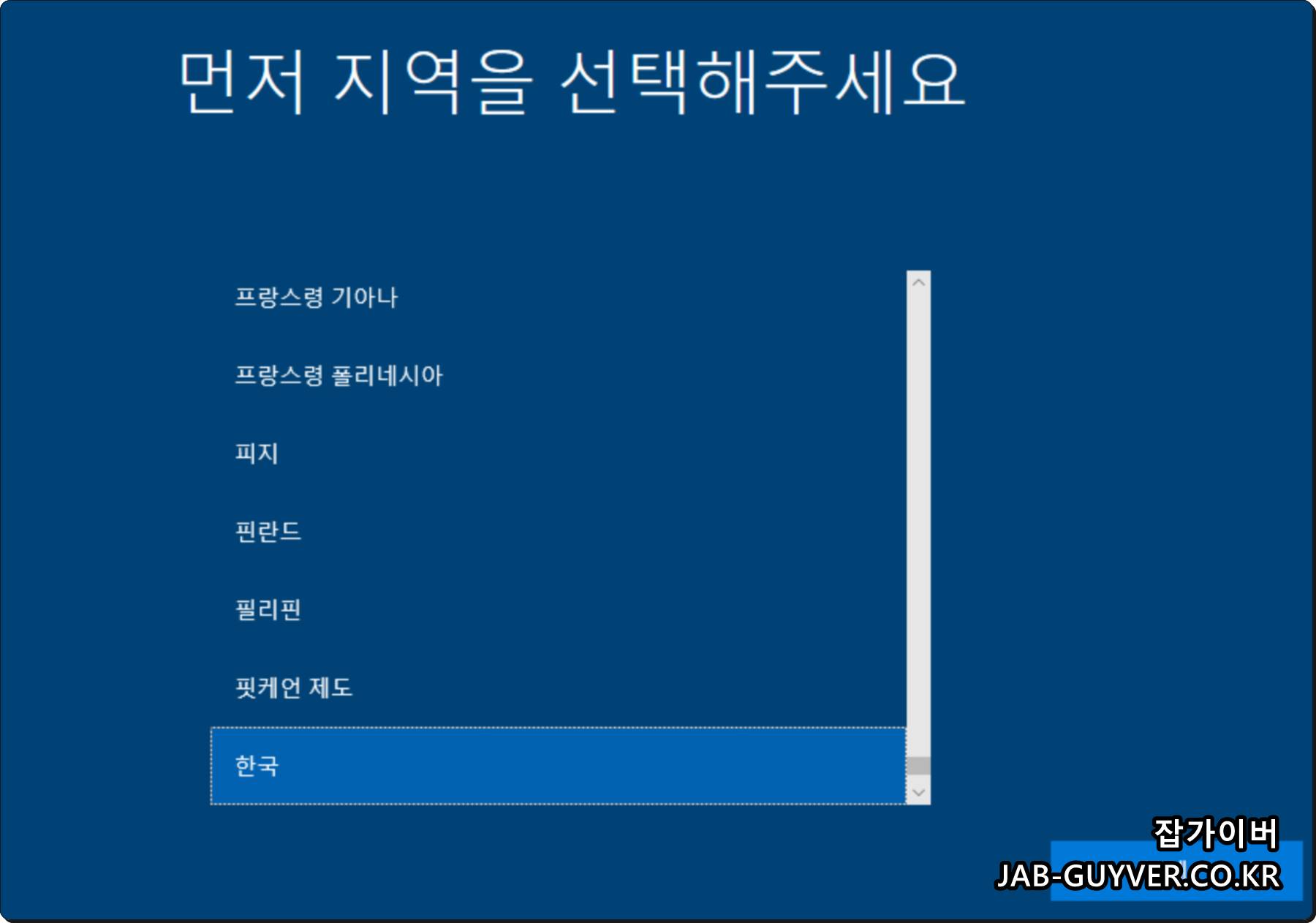
이후 윈도우 클린설치가 진행되며 설치완료 후 컴퓨터 재부팅 시 윈도우 USB 부팅디스크를 제거합니다.
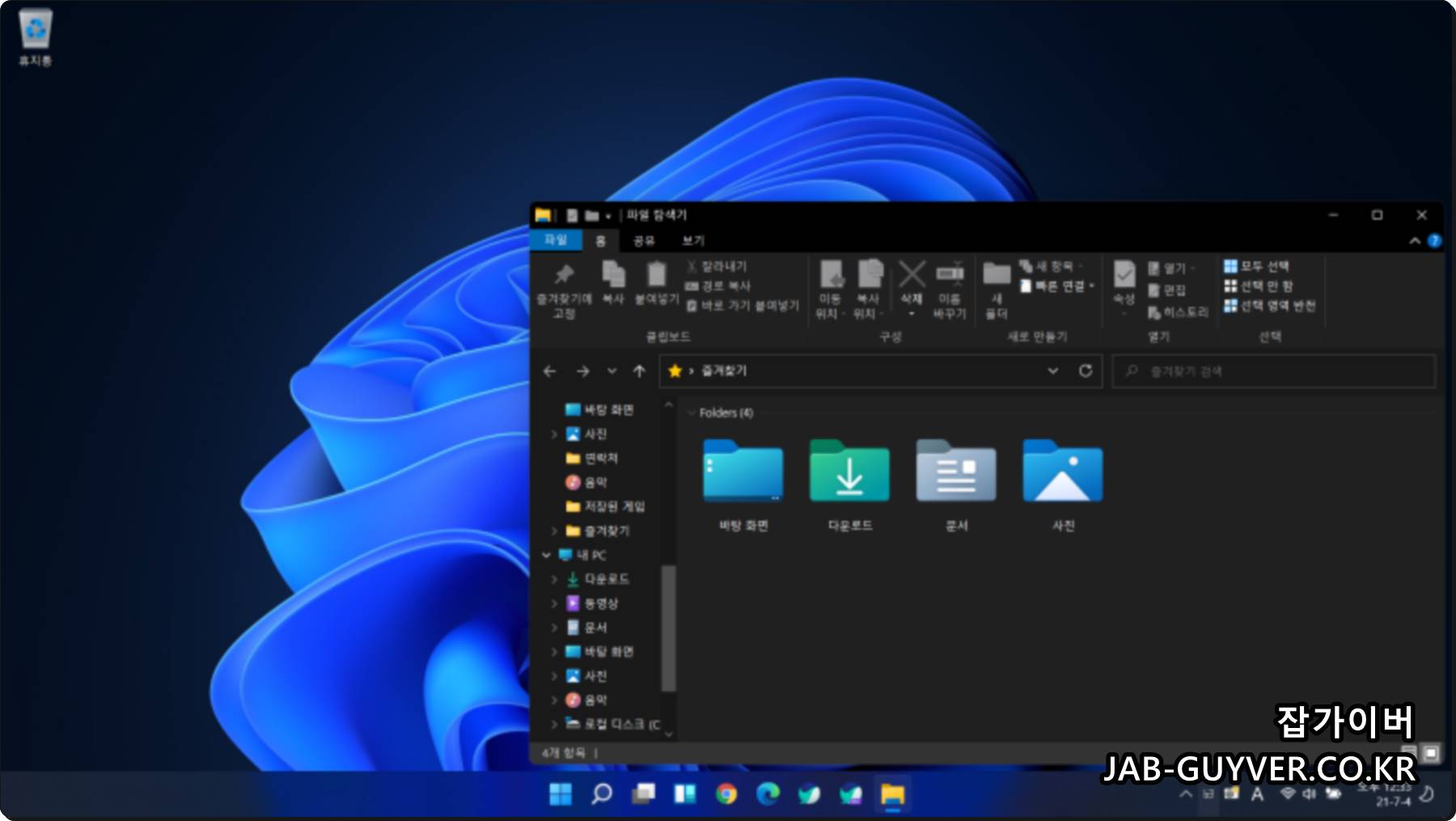
이것으로 기존 윈도우11 삭제 후 새롭게 윈도우 클린설치 및 초기화 방법에 대해 알아보았습니다.

윈도우를 설치한 후 정품 인증을 진행하는 것은 중요합니다. 물론, 정품 인증 없이도 대부분의 기본 기능을 사용할 수 있지만, 보안 패치나 최신 업데이트를 받지 못하거나, 시스템의 안정성에 문제가 발생할 수 있습니다.
윈도우11 정품인증 없이 사용 하면 불법? 기능제약 문제점 - 노랗IT월드
윈도우11은 정품인증 없이도 사용할 수 있는데, 그에 따른 제약사항과 문제점이 존재합니다. MS OS인 윈도우11 및 윈도우10, 윈도우8, 윈도우7, 윈도우Vista 등 마이크로소프트 윈도우 정품인증 없이
yellowit.co.kr
또한, KMS AutoNet, KMS Auto Lite, KMS Tools 등과 같은 비공식적인 방법으로 라이센스를 인증하는 것은 법적으로 문제가 될 수 있으며, 장기적으로는 시스템에 해를 끼칠 수 있습니다. 그러므로, 가능한 한 정품 인증을 통해 윈도우를 사용하는 것이 가장 안전하고 바람직한 방법입니다.
'IT 리뷰 > 윈도우 Tip' 카테고리의 다른 글
| 삼성 갤럭시북 초기화 및 백업 - Samsung Recovery 복구기능 (0) | 2025.02.01 |
|---|---|
| USB 포맷 초기화 방법 - 정밀포맷 빠른포맷 데이터복구 (0) | 2025.02.01 |
| 정밀포맷 "로우레벨 Low Level Format" 다운로드 및 삭제 (0) | 2025.02.01 |




댓글